

|
Windows 7,中文名称视窗7,是由微软公司(Microsoft)开发的操作系统,内核版本号为Windows NT 6.1。Windows 7可供家庭及商业工作环境:笔记本电脑 、平板电脑 、多媒体中心等使用。和同为NT6成员的Windows Vista一脉相承,Windows 7继承了包括Aero风格等多项功能,并且在此基础上增添了些许功能。 现在很多朋友使用的是win7系统,win7任务栏是很多朋友在使用win7系统的时候经常用到的工具条,但是有些朋友在使用win7的时候会发现win7任务栏不见了,今天小编就来说说解决方法。 win7是由微软开发的操作系统,Win7可供家庭及商业工作环境等使用。很多朋友现在都在使用win7系统,那么在使用win7的时候遇到任务栏不见了的这样的问题怎么处理呢?下面小编就来跟你说说具体操作方法。 win7任务栏不见了怎么办 1.进入win7系统桌面,在桌面新建一个文本文档,将一下代码复制到新建文本文档中:reg delete "HKEY_CURRENT_USER\Software\Classes\LocalSettings\Software\Microsoft\Windows\CurrentVersion\TrayNotify" /va /f taskkill /f /im explorer.exe & start explorer.exe。 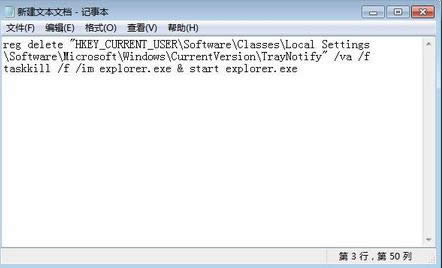 win7示例1 2.在打开的新建文本文档中点击文件,选择另存为,把保存类型更改为所有文件,将文件命名为修复任务栏.bat.接着点击保存。  任务栏不见了示例2 3.鼠标右击该文件,选择以管理员身份运行即可。 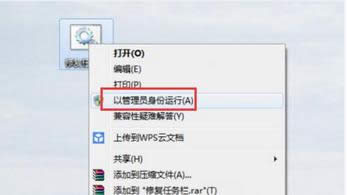 任务栏示例3 现在知道win7任务栏不见了怎么办了吧,希望对你有帮助。 Windows 7简化了许多设计,如快速最大化,窗口半屏显示,跳转列表(Jump List),系统故障快速修复等。Windows 7将会让搜索和使用信息更加简单,包括本地、网络和互联网搜索功能,直观的用户体验将更加高级,还会整合自动化应用程序提交和交叉程序数据透明性。 |
温馨提示:喜欢本站的话,请收藏一下本站!